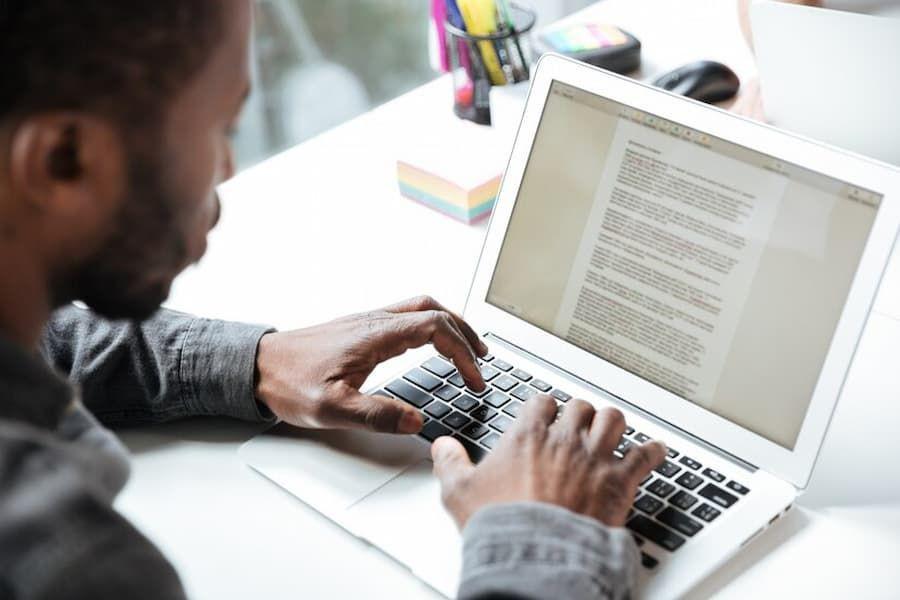ilustrasi cara memisahkan sel atau split di Word (IDN Times/Laili)
Ternyata ada bagian sel yang salah ketika di-merge? Tenang, kamu tidak perlu membuat tabel baru, kok. Bisa langsung split alias pisahkan sel-sel yang sudah terlanjur menyatu setelah coba cara merge cell di Word sebelumnya.
Sama seperti langkah sebelumnya, ada tombol fungsi yang dapat untuk melakukannya. Cara menggunakannya seperti ini:
- Blok sel yang ingin dipisahkan
- Lihat menu ribbon
- Pilih opsi 'Layout' yang berada di paling kanan menu. Tombol ini hanya muncul ketika kamu mengeklik atau memblok tabel. Kalau belum muncul, berarti kamu belum mengaktifkan tabel untuk diedit, ya
- Pada kelompok 'Merge', pilih opsi 'Split Cell'. Langkah ini akan memantik jendela menu baru
- Masukkan berapa banyak jumlah kolom dan baris yang mewakili seberapa banyak sel tersebut akan dipisah
- Klik 'OK' dan tabel pun kembali sesuai keinginan.
FYI, jumlah sel yang di-split pada tahap ke-5 tidak harus selalu sama dengan jumlah aslinya, lho. Misal, sebelumnya ada dua sel yang kamu jadikan satu, nantinya kamu bisa mengubahnya menjadi empat setelah di split.
Cara merge cell di Word ini membantu banget ketika harus membuat tabel dengan format tertentu. Bisa disesuikan dengan kebutuhan juga, lho.